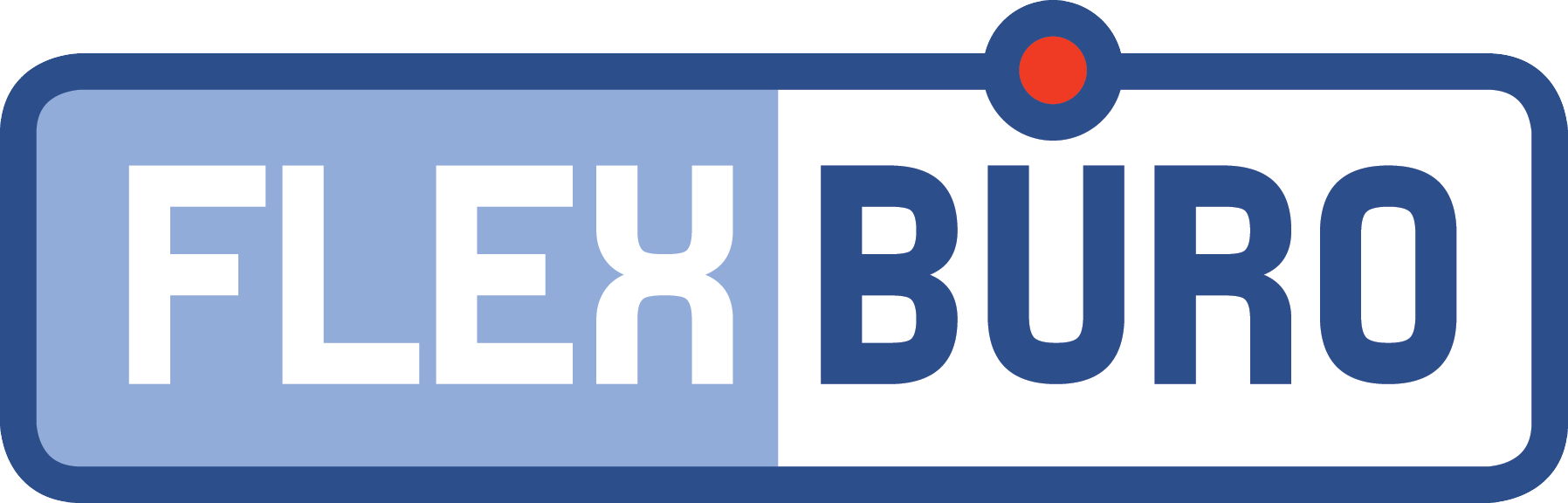Einstellungen
Hinterlegen Sie unter Einstellungen, Persönliche Einstellungen, Allgemein die Unterschrift. Achten Sie dabei, dass diese freigestellt ist und als .PNG gespeichert wird oder auf weissem Hintergrund als .JPG mit gutem Kontrast. Den Hintergrund falls notwenig aufhellen, dass die Unterschrift nicht in einer grauen Box, sondern randlos ausgegeben wird.

Unterschrift(en) im Brief
Im Brief kann die Unterschrift eingeblendet und positioniert werden. Absendernamen auswählen (1), Unterschrift aktivieren (2) und mit den Pfeiltasten nach oben oder unten verschieben (3). Mit gedrückter SHIFT oder OPT Taste wird Unterschrift gleich um 3 Zeilen verschoben. Identische Funktion für 2. Unterschrift auf der rechten Seite

Unterschrift in Offerten, Auftragsbestätigungen
Ob Absenderunterschrift ausgegeben wird ist vom Dokumenttyp abhängig: Einstellungen, Offerte, Allgemein, Taste Typen bestimmen zeigt die Dokumenttypen mit den entsprechenden Einstellungen.
Beachten Sie, dass Unterschriften nur bei PDF-Ausgabe mit E-Mailversand ausgegen werden. Bei Druck jedoch nicht, da diese händisch unterschrieben werden sollten.